Реклама
 Трябва да призная, аз съм календарен зависим Как да направите шаблон за календар в ExcelВинаги ще ви трябва календар. Показваме ви как да създадете свой собствен персонализиран шаблон безплатно с Microsoft Excel. Прочетете още . Единственият проблем е, че въпреки че ги опитах всички, включително Календар на Yahoo Организирайте живота си с Yahoo Calendar Прочетете още и Google Календар, все още не съм намерил такъв, който съм решил да се придържам и да използвам всеки ден.
Трябва да призная, аз съм календарен зависим Как да направите шаблон за календар в ExcelВинаги ще ви трябва календар. Показваме ви как да създадете свой собствен персонализиран шаблон безплатно с Microsoft Excel. Прочетете още . Единственият проблем е, че въпреки че ги опитах всички, включително Календар на Yahoo Организирайте живота си с Yahoo Calendar Прочетете още и Google Календар, все още не съм намерил такъв, който съм решил да се придържам и да използвам всеки ден.
Проблемът ми е причината постоянно да търся нови приложения за календар – съзнанието ми е толкова пълно с неща, които да си спомня, че забрави да провериш календарните приложения, които съм инсталирал. Така че преминаваме към следващото приложение, с надеждата, че то върши по-добра работа да ми напомня да запомня нещата. Уви, вярвам, че най-накрая намерих решението, много готин и безплатен, прозрачен настолен календар, наречен iCalendar Lite.
Защо го обичам? Има няколко причини. Първо, тя е много адаптивна. Второ, той е прозрачен (в зависимост от това как го конфигурирате), така че можете да го имате винаги пред себе си, независимо върху какво работите в момента. Трето, наистина много харесвам колко готино изглежда.
Настройка на iCalendar Lite – безплатен прозрачен настолен календар
iCalendar Lite първоначално не се инсталира като много прозрачно приложение, което винаги е „отгоре“ на всички ваши други отворени приложения. В известен смисъл това е добре, защото много хора не оценяват приложение, което настоява да остане на преден план. За нашите цели обаче това е така точно какво искаме да прави календарът. Ето как календарът се показва първо в горния десен ъгъл на екрана, след като го инсталирате.
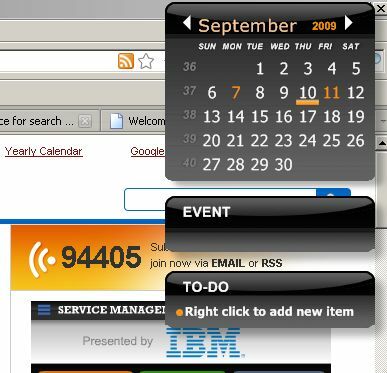
Както можете да видите, с настройките за кожата и прозрачността по подразбиране той изобщо не е прозрачен. Също така по подразбиране приложението е настроено да остане във фонов режим, когато щракнете върху всяко друго приложение. За да го настроите така, че да е по-прозрачен и върху текущите ви приложения, ще трябва да промените настройките. В системната област ще откриете, че приложението за календар се появява като икона на календар. Щракнете с десния бутон върху тази икона и след това щракнете върху „Настройки“.

След като направите това, се появява следният прозорец, където трябва да се уверите, че календарът е настроен да работи, когато вие стартирайте компютъра си и също така изберете дали искате или не прозорците за събития и задачи да се показват под календара себе си.
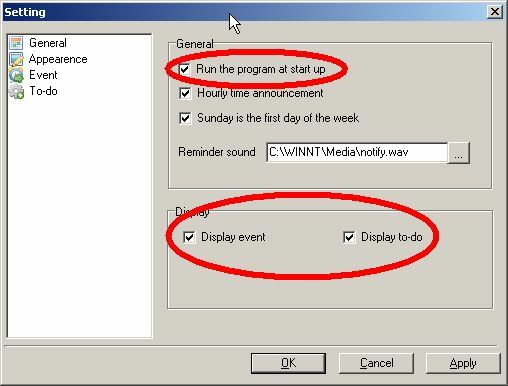
След това щракнете върху „Външен вид”, за да стигнете до екрана, където можете да конфигурирате както прозрачността, така и да накарате приложението да остане над всички други приложения. Лично аз харесвам стъклената кожа с 40% прозрачност, което прави календара да изглежда като призрак. Въпреки това, 100% прозрачност със „стъклената“ кожа също разкрива приложението под нея и също изглежда доста готино (вижте долната част на тази статия).
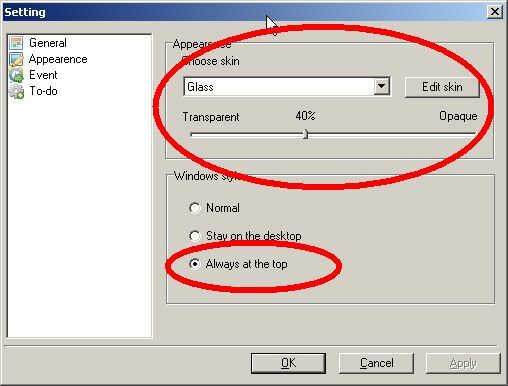
С новите настройки приложението за календар се показва като лека мъгла върху приложението, с което работите в момента. За мен това е перфектна настройка на календара, защото винаги е там… но не всъщност. Той се задържа на ръба на екрана като постоянно напомняне, че сте по график и имате крайни срокове. Крайният срок на следващата статия наближава бързо и ако не я завършите, по-добре повярвайте, че редакторът ще се изправи пред вас... Добре, продължаваме напред.
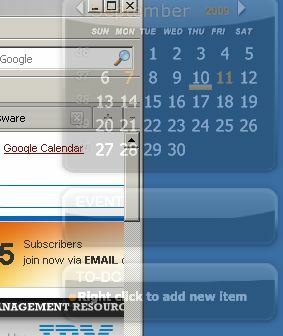
Както можете да видите, календарът, събитията и прозорците за задачи са ненатрапчиви и се показват само леко отгоре прозореца на приложението ви, но не толкова, че да блокират изгледа или да разсейват от това, върху което работите.
Използване на iCalendar
Когато искате да добавите елемент към списъка със задачи или списъка с аларми за събития, просто щракнете с десния бутон върху прозореца и го направете.

Планирането на задачи и събития е доста стандартно и има повечето функции, които очаквате в прилично приложение за календар, включително време за забавяне на аларма, изскачащ прозорец за аларма и звуци за известия (конфигурирани в описаните общи настройки по-горе).
Нов софтуер – Нуждае се от няколко корекции на грешки
За да покажа колко можете да промените прозрачността, промених я на 100% със „стъклената“ кожа на дисплея по-долу. Въпреки това, освен всички „готини“ фактори на това приложение, очевидно е все още ново и се нуждае от няколко поправки.

В цялото приложение ще откриете от време на време правописни грешки - доста незначителни. Въпреки това, значителна грешка според мен е фактът, че когато конфигурирате календара да остане „отгоре“, само прозорците за задачи и събития всъщност остават отгоре на вашите приложения. Самият календар има тенденция да се изплъзва, докато не щракнете върху прозореца за събитие или задачи или не влезете в екрана с настройки. Друга грешка, която открих, беше, че ако влезете в прозореца с настройки и след това щракнете с десния бутон върху иконата и влезете в прозореца с настройки за втори път, можете да създадете набор от грешки в приложението.
За моите цели тези бъгове са незначителни и не са досадни. В по-голямата си част приложението е на преден план като постоянно напомняне и дори можете да синхронизирате календара с вашия Google календар акаунт – страхотна функция, ако сте като мен и сте изпробвали десетки календарни приложения, поне не е нужно да въвеждате отново всички тези рождени дни отново!
Търсили ли сте безплатен прозрачен настолен календар? iCalendar отговаря ли на вашите нужди? Опитайте и ни уведомете какво мислите в секцията за коментари по-долу.
Райън има бакалавърска степен по електроинженерство. Той е работил 13 години в областта на автоматизацията, 5 години в ИТ, а сега е инженер по приложения. Бивш управляващ редактор на MakeUseOf, той е говорил на национални конференции за визуализация на данни и е бил представен по националната телевизия и радио.


